Содержание:
Интернет — настоящий рассадник вредоносного ПО и прочего зла. Пользователи даже с неплохой антивирусной защитой могут «подхватить» вирусы на сайтах или из других источников. Чего уж говорить о тех, чей компьютер вовсе ничем не защищен. Довольно частые проблемы появляются с браузерами — в них отображается реклама, они ведут себя некорректно и тормозят. Другая распространенная причина — произвольно открывающиеся страницы браузера, которые, несомненно могут раздражать и мешать. Как избавиться от произвольного запуска Яндекс.Браузера, вы узнаете из этой статьи.
Читайте также:
Как отключить всплывающую рекламу в Яндекс.Браузере
Причины, по которым Яндекс.Браузер сам открывается
Вирусы и вредоносное ПО
Да, это самая популярная проблема, по которой ваш браузер открывается произвольно. И первое, что вам нужно сделать – просканировать свой компьютер на вирусы и вредоносное программное обеспечение.
Если у вас нет даже базовой защиты компьютера в виде антивирусной программы, то советуем вам срочно ее установить. Мы уже писали о различных антивирусах, и предлагаем вам выбрать подходящего защитника среди следующих популярных продуктов:
Условно-бесплатные:
1. ESET NOD 32;
2. Dr.Web Security Space;
3. Kaspersky Internet Security;
4. Norton Internet Security;
5. Kaspersky Anti-Virus;
6. Avira.
Бесплатные:
1. Kaspersky Free;
2. Avast Free Antivirus;
3. AVG Antivirus Free;
4. Comodo Internet Security.
Если у вас уже есть антивирус, и он ничего не нашел, то в пору будет использовать сканеры, которые специализируются на ликвидации рекламного, шпионского и прочего вредоносного ПО.
Условно-бесплатные:
1. SpyHunter;
2. Hitman Pro;
3. Malwarebytes AntiMalware.
Бесплатные:
1. AVZ;
2. AdwCleaner;
3. Kaspersky Virus Removal Tool;
4. Dr.Web CureIt.
В большинстве случаев достаточно выбрать по одной программе из антивирусов и сканеров, чтобы разобраться с насущной проблемой.
Читайте также: Как проверить компьютер на вирусы без антивируса
Следы после вируса
Планировщик заданий
Иногда случается так, что найденный вирус был удален, а браузер по-прежнему открывается сам. Чаще всего он делает это по расписанию, например, каждые 2 часа или в одно и то же время каждый день. В этом случае стоит догадаться, что вирус установил нечто вроде исполняемой задачи, которую надо удалить.
В Windows за выполнение определенных действий по расписанию отвечает «Планировщик заданий».
- Откройте его, просто начав набирать в Пуске «Планировщик заданий»:
Либо откройте «Панель управления», выберите «Система и безопасность», найдите «Администрирование» и запустите «Расписание выполнения задач»:
- Здесь вам нужно будет поискать подозрительную задачу, связанную с браузером. Если вы ее найдете, то откройте ее, нажав 2 раза левой кнопкой мыши, и в правой части окна выберите «Удалить»:
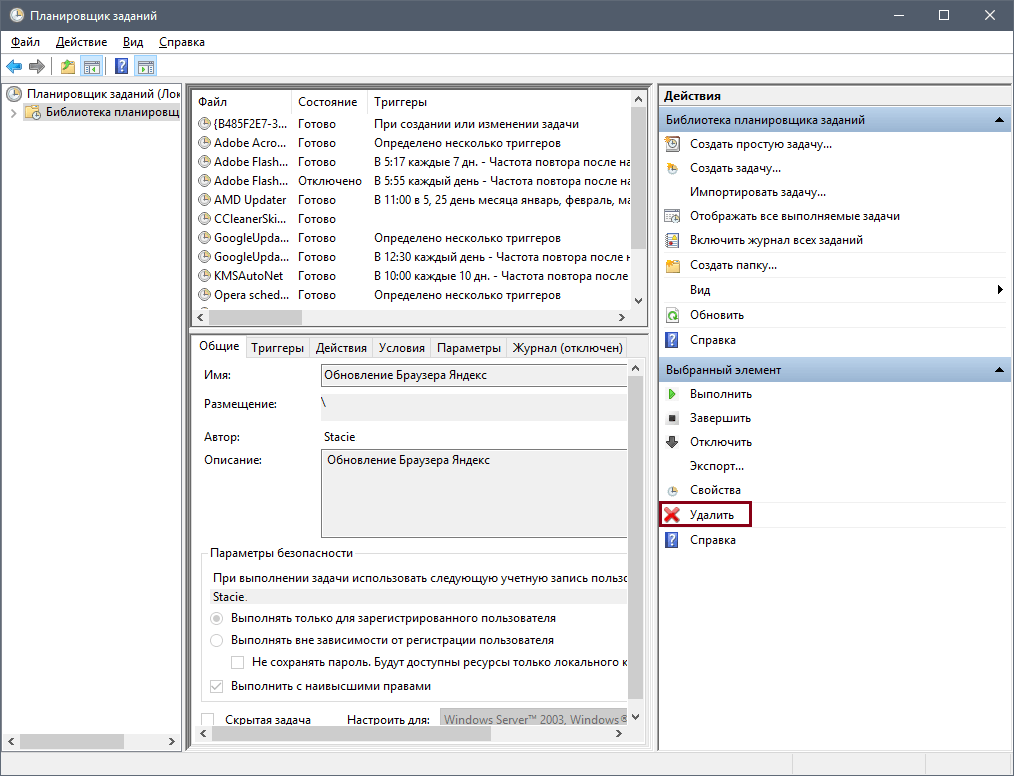
Измененные свойства ярлыка браузера
Иногда вирусы поступают проще: они меняют свойства запуска вашего браузера, в результате чего запускается исполняемый файл с определенными параметрами, например, отображением рекламы.
Хитрые мошенники создают так называемый bat-файл, который ни одной антивирусной утилитой за вирус вообще не считается, поскольку по сути это простой текстовый файл, который содержит последовательность команд. Обычно их используют для упрощения работы в Windows, но хакерами они могут применяться и в качестве средства для отображения рекламы и произвольного запуска браузера.
Удалить его максимально просто.
- Нажимаем по ярлыку Яндекс.Браузера правой кнопкой мыши и выбираем «Свойства»:
- Ищем во вкладке «Ярлык» поле «Объект», и если вместо browser.exe видим browser.bat, то значит, что в самостоятельном запуске браузера виновник найден.
- В этой же вкладке «Ярлык» нажимаем на кнопку «Расположение файла»:
- Заходим туда (предварительно включаем в Windows отображение скрытых файлов и папок, а также убираем скрытие защищенных системных файлов) и видим bat-файл.
- Можно его даже не проверять на вредоносность (однако если вы все-таки хотите убедиться, что именно он является причиной автозапуска браузера и рекламы, то переименуйте его в browser.txt, откройте «Блокнотом» и просмотрите сценарий файла), и сразу удалить его. Также вам нужно удалить старый ярлык Яндекс.Браузера и создать новый.
Записи в реестре
- Посмотрите, какой сайт открывается вместе с произвольным запуском браузера.
- После этого откройте редактор реестра — нажмите сочетание клавиш Win+R и напишите regedit:
- Нажмите Ctrl+F, чтобы открыть поиск по реестру.
- В поисковое поле пропишите название сайта, который открывается в браузере. Например, у вас открывается довольно частный рекламный сайт http://trapsearch.ru, соответственно в поисковое поле пропишите trapsearch и нажмите «Найти далее». Если поиск найдет записи с этим словом, то в левой части окна удаляйте выделенные ветки, нажимая клавишу Delete на клавиатуре. После удаления одной записи нажимайте F3 на клавиатуре, чтобы перейти к поиску этого же сайта в других ветках реестра.
Читайте также: Программы для очистки реестра
Обратите внимание, что если вы уже заходили в реестр и остались в какой-либо ветке, то поиск будет осуществляться внутри ветки и ниже ее. Чтобы выполнить по всему реестру, в левой части окна переключитесь с ветки на «Компьютер».
Подробнее: Как очистить системный реестр
Удаление расширений
По умолчанию в Яндекс.Браузере включена функция, которая позволяет установленным расширениям при необходимости работать даже после того, как вы закрыли браузер. Если было установлено расширение с рекламой, то оно может стать причиной произвольного запуска браузера. Избавиться от рекламы в этом случае просто:
- Откройте браузер, зайдите в Меню > Дополнения:
- Опуститесь в низ страницы и в блоке «Из других источников» просмотрите все расширения, которые были установлены. Найдите и удалите подозрительное. Это может быть расширение, которое вы даже не устанавливали самостоятельно. Обычно это происходит, когда вы невнимательно устанавливаете на ПК какую-либо программу, а вместе с ней получаете ненужные рекламные приложения и расширения.
Если вы не видите подозрительных расширений, то попробуйте найти виновника методом исключения: отключайте расширения одно за другим, пока не найдете то, после отключения которого браузер перестал запускаться сам.
Сброс настроек браузера
Если вышеперечисленные способы не помогли, советуем сбросить настройки браузера.
- Для этого заходим в Меню > Настройки:
- Нажимаем на «Показать дополнительные настройки»:
- В самом низу страницы ищем блок «Сброс настроек» и нажимаем на кнопку «Сбросить настройки».
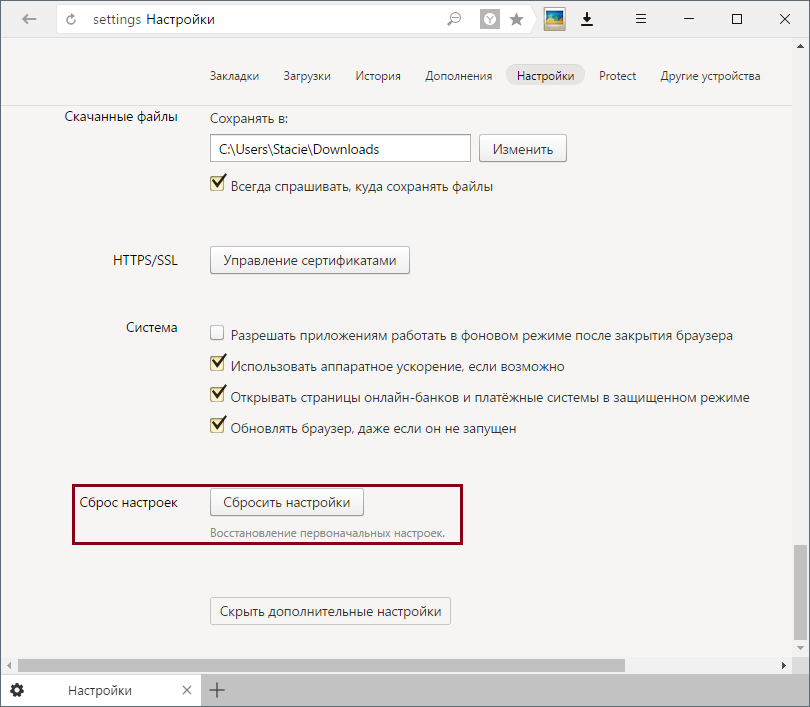
Переустановка браузера
Наиболее радикальный способ решить проблему — переустановить браузер. Предварительно рекомендуем включить синхронизацию профиля, если вы не хотите потерять пользовательские данные (закладки, пароли и др.). В случае с переустановкой браузера не подойдет обычная процедура удаления — вам нужна полная переустановка.
Подробнее: Как переустановить Яндекс.Браузер с сохранением закладок
Чтобы полностью удалить браузер с компьютера, читайте эту статью:
Подробнее: Как полностью удалить Яндекс.Браузер с компьютера
После этого можно поставить последнюю версию Яндекс.Браузера:
Подробнее: Как установить Яндекс.Браузер
Мы рассмотрели основные способы, которыми можно решить проблему произвольного запуска Яндекс.Браузера на компьютере. Будем рады, если эта информация поможет устранить самостоятельный запуск веб-обозревателя и позволит снова пользоваться Яндекс.Браузером с комфортом.
 lumpics.ru
lumpics.ru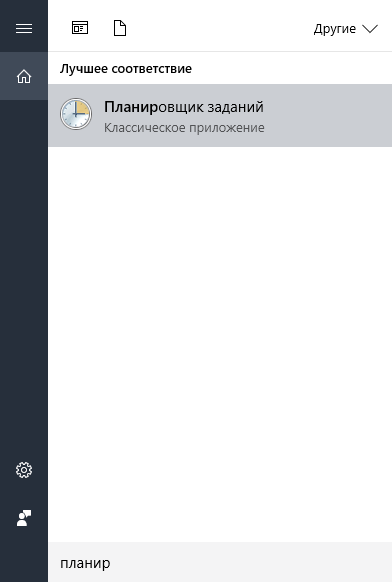
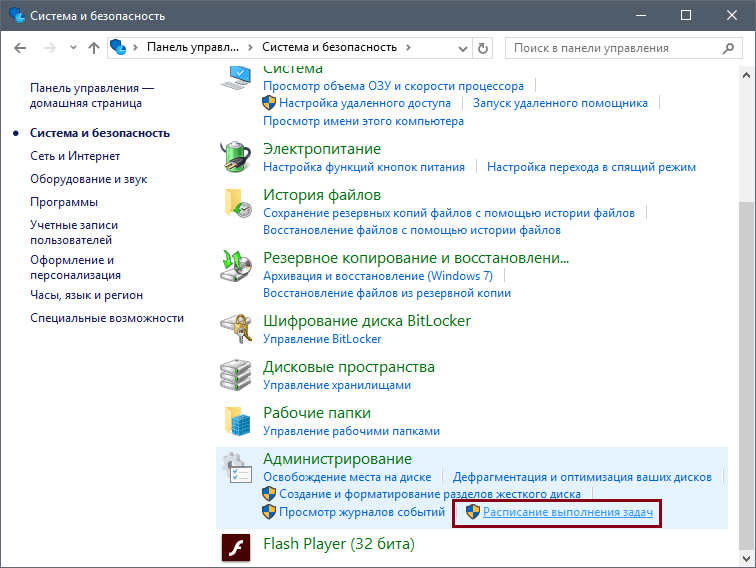
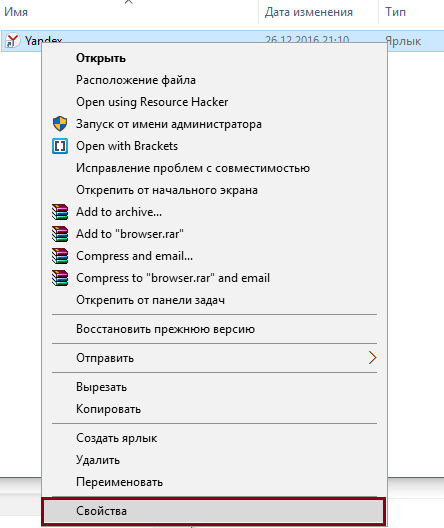
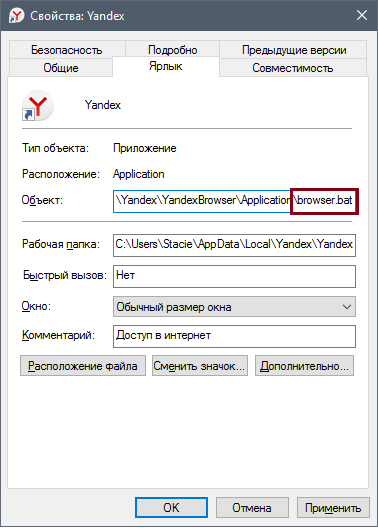
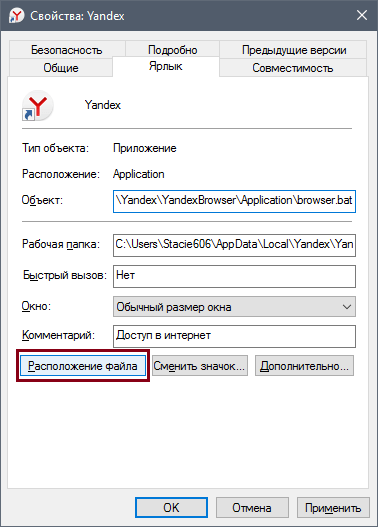
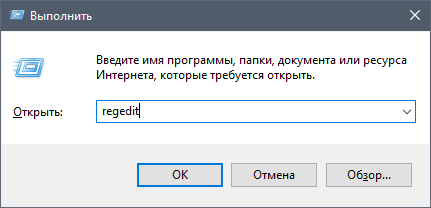
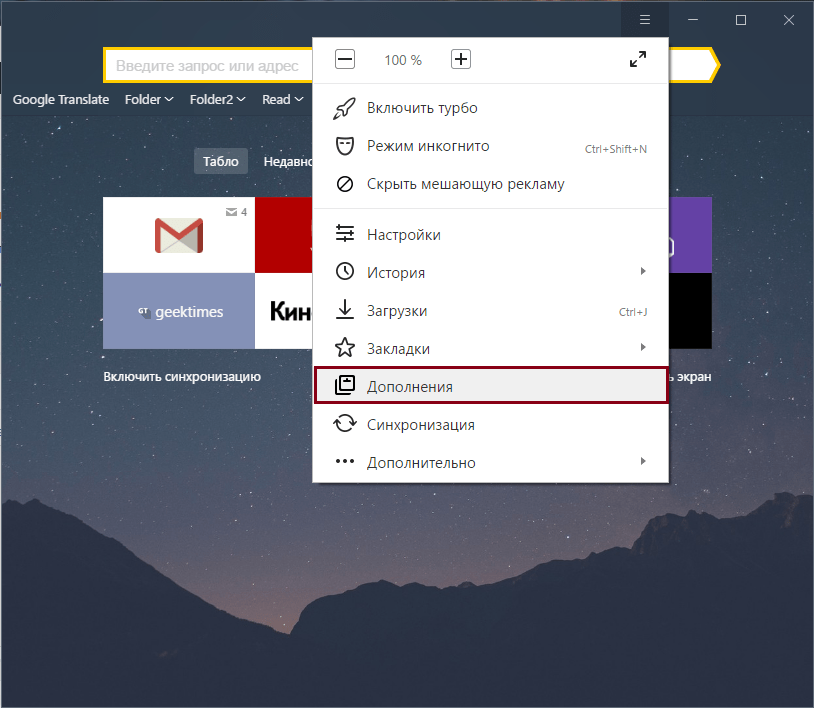
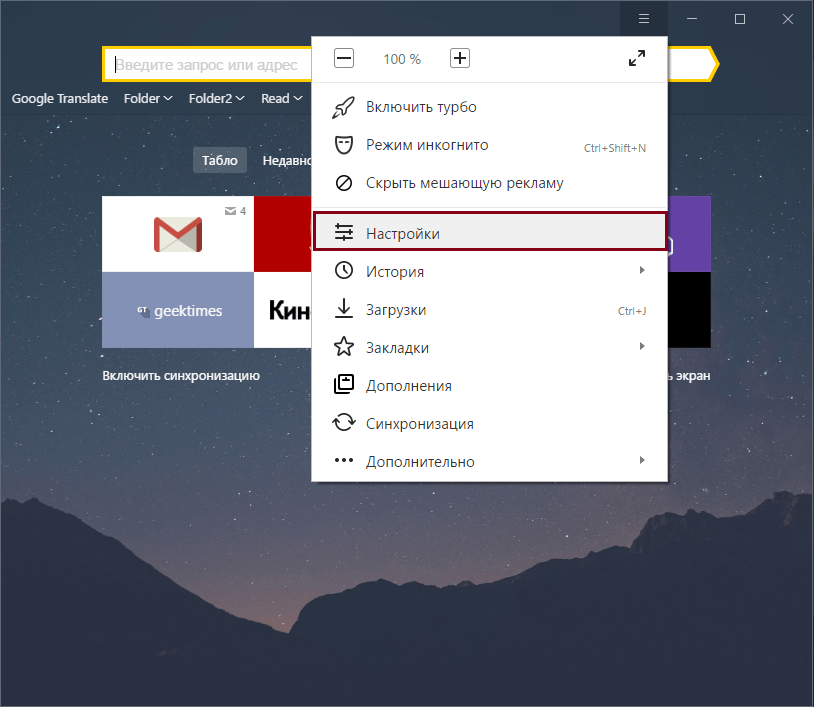
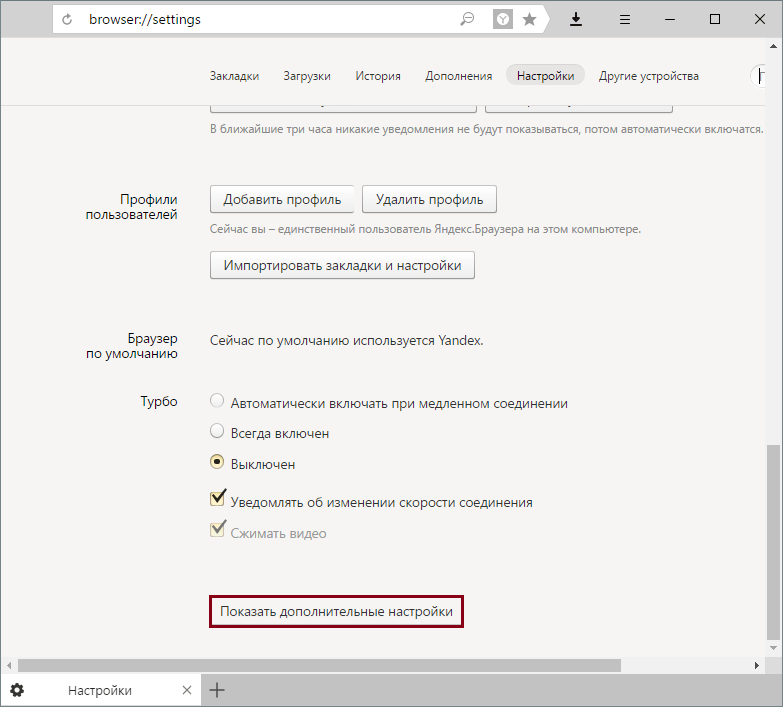













Спасибо помогло. Ато бесит реклама.
Надеюсь поможет, т.к. сценарий устранения проблемы выглядит убедительно и подробно. Оставлю новый отзыв через некоторое время.
спасибо очень помогло , браузер перестал открываться а задачу я удалил, мне просто надо было узнать где вся эта «херня» находилась , узнав путь я сразу удалил ОГРОМНОЕ СПАСИБО!!!
все перепробовал, помогло только удаление браузера с помощью iobit uninstaller с мощным сканированием и новая чистая установка
спасибо очень пригодилось!!!
Ничего не помогло. 🙁
Проверьте автозагрузку, возможно, некоторые из запущенных программ инициализируют запуск браузера
Спасибо большое третий пункт помог
Все очищал до прочтения, открывался просто браузер со стартовой страницей.
Прочитал про Планировщик Задач (у вас в статье) и это очень помогло!
Mucho Grasias
Рады, что смогли Вам помочь 🙂
А что делать если в планировщике заданий пишет: «Консоль управления (MMC) не может создать оснастку»?
Здравствуйте. Как давно у вас подобная проблема наблюдается? Если после установки ПО, то лучше выполнить восстановление системы. Кроме этого, можно выполнить сканирование системных файлов. Для этого запустите командную строку от имени администратора и проведите в ней команду «sfc /scannow» (без кавычек).
помогло без проблем Так держать
Спасибо! 🙂
помогите пожалуйста! удалил задачи в планировщике, а он все равно при каждом запуске создает их и запускает браузер…
Евгений, какие задачи Вы удаляете? Удалять из планировщика все подряд не нужно — необходимо найти именно ту задачу, которая отвечает за произвольный запуск Яндекс.Браузера. Как правило, это всего одна задача.
Если такая задача была найдена и пересоздается после удаления, значит на компьютере есть вредоносная программа. Возвращайтесь к пункту «Вирусы и вредоносное ПО» этой статьи и попробуйте выполнить сканирование одной из перечисленных программ. Многие хвалят бесплатный сканер AdwCleaner, который хорошо справляется с вирусами и опасным ПО.
Можете попробовать выполнить сканирование любой другой желаемой программой, желательно для этого перейти в безопасный режим Windows.
Обычно после тщательного сканирования системы и повторного удаления задачи в планировщике подобных проблем больше не возникает.
у меня Win 10 , сделал все как вы написали, удалил обновление яндекса в планировщике. оно запускается заново после каждого включения компьютера. день назад проверял систему с помощью windows defender. он ничего не нашел…
adwcleaner нашел 5 угроз: какие то ключи в реестре и на диске C какой то DriverToolkit…
перезагрузил… все равно включается обновления яндекса в планировщике… не знаю, что и делать(((
Такая задача, как «Обновление Браузера Яндекс» по идее не должна влиять на то, что браузер запускается. Обратите внимание, что имя и описание задачи не обязательно связано со словами «яндекс браузер». Посмотрите пример такой задачи с Google Chrome, нажав сюда. По аналогии Вы можете просмотреть задачи и понять, активируют ли они открытие Яндекс.Браузера.
Если это не поможет и других подозрительных задач в «Планировщике заданий» нет, то нужно искать проблему в другом.
Например, попробуйте задачу не удалять, а отключить. Кнопка «Отключить» находится там же, где и «Удалить».
Удалите файл hosts (путь к нему C:\Windows\System32\drivers\etc) — он пересоздается автоматически в чистом виде после перезагрузки системы. И еще, открывается ли у Вас какой-либо сторонний сайт при запуске браузера?
спасибо, пытаюсь делать как вы говорите. в планировщике есть два от Adobeflash player b AVG Antivirus, они не влияют на запуск яндекса. и непосредственно есть «Обновление браузера яндекс» и «Системное обновление браузера яндекс», оба они в действиях указывают на то что они запускают браузер. он у меня установлен стандартно в ProgramFiles. и выключал и удалял эти задачи, после каждого перезапуска ничего не помогает, они появляются снова. и соответственно Яндекс.Браузер. при запуске он открывает то, что у меня было до его закрытия и никаких сторонних сайтов замеченно не было. Вопрос в том: как удалить эти задачи навсегда и почему они появляются снова?
Удалить эти задачи не получится, поскольку их создает сам Яндекс.Браузер — именно так обновляются браузеры на движке Chromium (Google Chrome, Яндекс.Браузер, Opera и др.). У меня, как у владельца Яндекс.Браузера имеются точно такие же 2 задачи.
Задание «Обновление Браузера Яндекс» не запускает браузер в привычном понимании. Если Вы откроете эту задачу, переключитесь на вкладку «Действия», щелкните по пути 2 раза левой кнопкой мыши, то откроется окно с параметрами. Там Вы увидите поле «Добавить аргументы», в котором написано
--background-update --noerrdialogsЭто значит, что запуск и обновление происходит в фоновом режиме и не создает окон при возможных ошибках обновления. Если у Вас вдруг нет такого параметра, то пропишите его.
Задание «Системное обновление Браузера Яндекс» запускает не браузер, а его приложение «service_update». Это Вы сможете увидеть, если просмотрите путь, прописанный в этой задаче.
Из этого можно сделать выводы, что отключать или удалять данные задания нет смысла, так как это — часть движка браузера. И причина запуска Яндекса кроется не в планировщике заданий, а в чем-то другом.
1. Попробуйте просто проверить автозагрузку — возможно, в ней стоит какое-то приложение, связанное с Яндекс.Браузером или интернетом.
2. Если Яндекс установлен браузером по умолчанию, попробуйте сменить его на другой имеющийся на Вашем ПК браузер, и проверьте, будет ли он запускаться произвольно. Если да, то виноват не браузер, а файлы компьютера. В этом случае может помочь установка фаервола, блокирующего доступ в интернет без Вашего разрешения. С его помощью проще будет вычислить виновника происходящего.
3. Удаление hosts Вам не помогло?
4. Радикальным методом обычно является переустановка Яндекс.Браузера с предварительно включенной синхронизацией данных (чтобы не потерять закладки, пароли и другую информацию). Важно удалить браузер не через «Установка и удаление программ», а специальным софтом — об этом тоже написано в статье.
5. Можно попробовать выполнить восстановление системы, выбрав дату, когда проблем с Яндекс.Браузером не было.
спасибо большое! помогло то, что в автозагрузке с какого то перепугу сам начал включаться обработчик задач, хотя я не помню ранее чтобы прописывал в нем такие задачи… щелкнув по нему, было выявлено, что в его власти находился и сам браузер Яндекс, несколько команд с высоким и средним приоритетом… выключил, два раза перезагрузил вроде ничего не всплывает после включения:-)
Замечательно, мы рады, что смогли Вам помочь)
Единственный сайт который — помог!
Спасибо за Ваш отзыв
не помогло, видимо, проблема вовсе не в браузере, не знаю, что делать, антивирусы не помогают, так и выскакивают окна, и не важно, яндекс браузер это или же internet explorer. как решить-то проблему?
У вас все установленные браузеры самостоятельно запускаются? Если проблема появилась не так давно, попробуйте выполнить восстановление системы. Если есть такая возможность — переустановите систему.
Прогоните систему не антивирусами, а программами, удаляющими рекламу: SpyHunter, Hitman Pro, Malwarebytes AntiMalware, AdwCleaner, Kaspersky Virus Removal Tool, Dr.Web CureIt.
Желательно делать это в безопасном режиме.
Зачастую время на форматирование системного раздела (C:) и установки чистой винды намного меньше времени убитого на попытку найти вируснорекламную причину автозапуска браузера и т.д.
Спасибо Вам Огромное Ребята, что помогаете. У меня та же история была: Спасибо, что выбрали ЯБраузер. Удалила, ровно через 3-5 минут снова спасибо. Отключила в планировщике заданий и теперь тишина. Но перед этим я проверяла и Adw Cleaner и Malware — столько pop up нашли обе программы. Раздала по всем сетям, мало ли у кого какая ситуация с самопроизвольным запуском Яндекс браузера возникнет.
Спасибо за отзыв, Надежда! Рады, что инструкция оказалась для Вас полезной.